Reset2.pl Sp. z o.o.
Logowanie
Nadaj nowe hasło
Jeśli jesteś już klientem to wprowadź swój adres e-mail i potwierdź hasłem. Logowanie umożliwia zakup nowych programów po cenach promocyjnych, rozszerzenie posiadanego oprogramowania, zamówienie abonamentu na aktualizacje oraz konsultacje serwisowe.
Nie masz konta?Zarejestruj się
Instrukcja obsługi R2faktury
|
Po wystawieniu dokumentu PZ można go wydrukować. W tym celu wciskamy klawisz F2 lub klikamy w ikonkę
 i wybieramy z menu wydruków PZ.
i wybieramy z menu wydruków PZ.
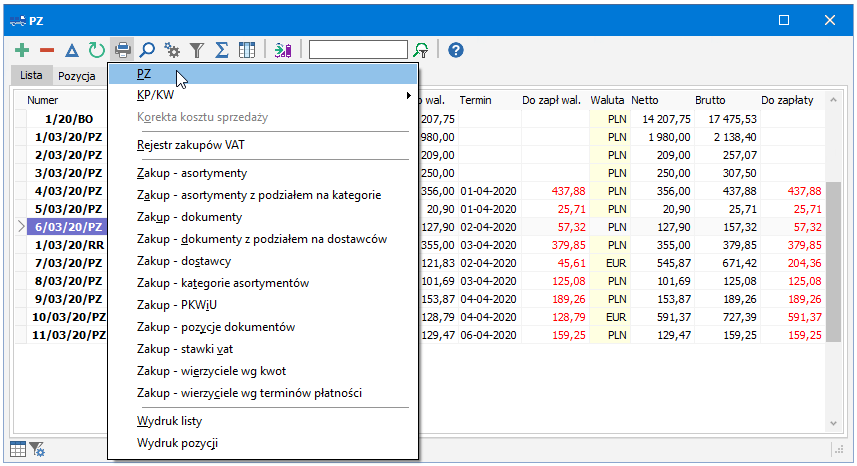
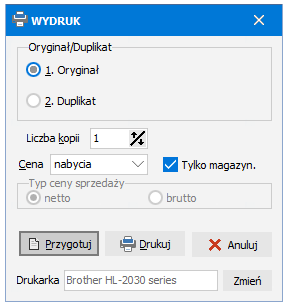
W okienku WYDRUK ustawiamy odpowiednie opcje:
Oryginał/Duplikat
Oryginał - wydrukuje się jeden egzemplarz dokumentu
Duplikat - wydrukuje się jeden egzemplarz dokumentu z napisem Duplikat z dnia ....
Liczba kopii - pozwala określić liczbę egzemplarzy wydruku
Cena - standardowo PZ drukujemy w cenach nabycia, odpowiada on wtedy dokładnie fakturze zakupu. Jeśli rozliczamy magazyn w cenie ewidencyjnej lub w cenach sprzedaży, możemy wydrukować (wycenić) PZ w takiej właśnie cenie. Opcja dostępna tylko jeśli w definicji dokumentu na zakładce Wydruki zaznaczono parametr Dodatkowe ceny.
Tylko magazyn. - tylko towary i produkty przyjęte do magazynu (bez usług). Opcja dostępna tylko jeśli na dokumencie znajdują się zarówno pozycje "magazynowe" jak i usługi.
Typ ceny sprzedaży - jeśli drukujemy PZ w cenach sprzedaży, możemy dodatkowo sprecyzować, czy chodzi nam o cenę netto, czy brutto. Opcja dostępna tylko jeśli w definicji dokumentu na zakładce Wydruki zaznaczono parametr Dodatkowe ceny.
Drukarka - drukarka na jaką zostanie wysłany wydruk. Przyciskiem Zmień możemy wybrać dowolną inną drukarkę
i przygotowujemy do druku  bieżący dokument. Przygotowany wydruk pokaże się w oknie Przegląd wydruku. Możemy również skorzystać z funkcji bezpośredniego wydruku na drukarce (domyślnej lub ostatnio wybranej)
bieżący dokument. Przygotowany wydruk pokaże się w oknie Przegląd wydruku. Możemy również skorzystać z funkcji bezpośredniego wydruku na drukarce (domyślnej lub ostatnio wybranej)  , z pominięciem okna Przegląd wydruku.
, z pominięciem okna Przegląd wydruku.
Jeśli chcielibyśmy coś zmienić w wyglądzie PZ, możemy sprawdzić ustawienia parametrów w oknie DEFINICJE DOKUMENTÓW (menu główne Ustawienia - Definicje dokumentów) na zakładce Wydruki. Możemy również utworzyć własną makietę dokumentu wprowadzając w niej praktycznie dowolne zmiany (menu główne Ustawienia - Makiety dokumentów). Taką makietę możemy:
wybrać jako makietę wydruku tylko dla tego konkretnego dokumentu PZ - wybieramy ją w PZ na zakładce Inne w polu Makieta
ustawić jako obowiązującą dla wszystkich dokumentów PZ - w oknie DEFINICJE DOKUMENTÓW (menu Ustawienia - Definicje dokumentów) odszukujemy definicję PZ i na zakładce Makiety ustawiamy własną makietę
ustawić jako obowiązującą dla wszystkich dokumentów PZ od wybranego kontrahenta - przypisujemy ją temu kontrahentowi w oknie KONTRAHENCI na zakładce Wydruki.
Oprócz dokumentu możemy również wydrukować:
KP/KW
wydruk KW (lub KP) wystawionych w kasie do tego PZ (jeśli posiadamy wersję programu umożliwiającą prowadzenie raportów kasowych)
wydruk KW (lub KP) do płatności zaznaczonych na PZ jako zapłacone gotówką (jeśli posiadamy wersję programu bez kasy lub wyłączyliśmy moduł KASA/BANK w ustawieniach (okno FIRMY - F6 - Ustawienia - Ogólne - Moduły - Kasa/Bank))
Korekta kosztu sprzedaży - pozycja dostępna tylko na dokumentach korygujących jeśli firma prowadzi pełną księgowość (tzn. jeśli w danych bieżącej firmy
 na zakładce Dane ustawiono w polu Rozliczenia pełną księgowość). Pokazuje dostawy skorygowane na tym dokumencie, które zostały częściowo lub w całości wydane z magazynu przed sporządzeniem tej korekty, z wyszczególnieniem cen nabycia w jakich wydano te pozycje z magazynu, a w jakich powinny być wydane w związku z tą korektą. Korzystając z wydruku F2 Wydruk listy, możemy wydrukować listę tych dostaw i na tej podstawie sporządzić w systemie finansowo-księgowym dokument PK korygujący koszt własny sprzedaży (patrz MAGAZYN - WYDANIA Z MAGAZYNU - Koszt własny sprzedaży).
na zakładce Dane ustawiono w polu Rozliczenia pełną księgowość). Pokazuje dostawy skorygowane na tym dokumencie, które zostały częściowo lub w całości wydane z magazynu przed sporządzeniem tej korekty, z wyszczególnieniem cen nabycia w jakich wydano te pozycje z magazynu, a w jakich powinny być wydane w związku z tą korektą. Korzystając z wydruku F2 Wydruk listy, możemy wydrukować listę tych dostaw i na tej podstawie sporządzić w systemie finansowo-księgowym dokument PK korygujący koszt własny sprzedaży (patrz MAGAZYN - WYDANIA Z MAGAZYNU - Koszt własny sprzedaży).
Rejestr zakupów VAT - pomocniczy raport do rozliczenia naliczonego podatku VAT. Przed wydrukiem należy wybrać odpowiedni okres (menu główne Ustawienia - Bieżąca data i okres lub klawisz F12). Bez względu na ustawienia filtru
 F4 rejestr będzie zawierał tylko dokumenty związane z faktycznym zakupem (bez BO, zamówień itp). Wydruk ma charakter pomocniczy gdyż obejmuje tylko zakupy handlowe oraz sporządzany jest wg stawek vat a nie celów zakupu. Pełny rejestr zakupów VAT można wydrukować z programu R2fk lub R2księga po zaimportowaniu dokumentów PZ.
F4 rejestr będzie zawierał tylko dokumenty związane z faktycznym zakupem (bez BO, zamówień itp). Wydruk ma charakter pomocniczy gdyż obejmuje tylko zakupy handlowe oraz sporządzany jest wg stawek vat a nie celów zakupu. Pełny rejestr zakupów VAT można wydrukować z programu R2fk lub R2księga po zaimportowaniu dokumentów PZ.
Zakup - asortymenty - zestawienie zakupów poszczególnych asortymentów uporządkowane wg wielkości obrotów
Zakup - asortymenty z podziałem na grupy - jak wyżej, tylko że z podziałem na grupy. Zestawienie jest dostępne tylko jeśli biblioteka Grupy była wykorzystywana na wcześniejszych wersjach programu oraz jeśli w danych firmy na zakładce Ustawienia w sekcji Podział asortymentów zaznaczono pole Grupy.
Zakup - asortymenty z podziałem na kategorie - jak wyżej, tylko że z podziałem na kategorie
Zakup - dokumenty - lista dokumentów
Zakup - dokumenty z podziałem na dostawców - lista dokumentów podzielona alfabetycznie na poszczególnych dostawców
Zakup - dostawcy - sumaryczne obroty z dostawcami uporządkowane wg wielkości obrotów
Zakup - grupy - sumaryczne zestawienia zakupów poszczególnych grup asortymentowych. Zestawienie jest dostępne tylko jeśli biblioteka Grupy była wykorzystywana na wcześniejszych wersjach programu oraz jeśli w danych firmy na zakładce Ustawienia w sekcji Podział asortymentów zaznaczono pole Grupy.
Zakup - kategorie asortymentów - sumaryczne zestawienia zakupów poszczególnych kategorii asortymentowych
Zakup - PKWiU - sumaryczne zakupy z podziałem na grupy PKWiU
Zakup - pozycje dokumentów - pozycje z dokumentów PZ
Zakup - stawki vat - sumaryczne zakupy z podziałem na stawki VAT
Zakup - wierzyciele wg kwot - lista niezapłaconych PZ uporządkowana w kolejności kwot do zapłaty
Zakup - wierzyciele wg terminów płatności - lista niezapłaconych PZ uporządkowana w kolejności terminów płatności
Wydruk listy - lista wszystkich dokumentów zawierających się w aktualnym oknie
Wydruk pozycji - wydruk szczegółowych informacji na temat konkretnej pozycji, znajdującej się w oknie PZ.
Opisane wyżej zestawienia wykonywane są na podstawie przgotowanej wcześniej definicji. Korzystając z polecenia menu głównego Ustawienia - Definicje zestawień wywołujemy okno DEFINICJE ZESTAWIEŃ, w którym możemy poprawić  (F6) definicję istniejącego zestawienia lub utworzyć
(F6) definicję istniejącego zestawienia lub utworzyć  (Ins) definicję zupełnie nowego zestawienia odpowiadającego naszym specyficznym potrzebom (patrz INSTRUKCJA ADMINISTRATORA - PARAMETRYZACJA SYSTEMU - Definicje zestawień).
(Ins) definicję zupełnie nowego zestawienia odpowiadającego naszym specyficznym potrzebom (patrz INSTRUKCJA ADMINISTRATORA - PARAMETRYZACJA SYSTEMU - Definicje zestawień).
Wydruki PZ oraz KP / KW można wykonać na drukarce igłowej w trybie znakowym (patrz ROZPOCZĘCIE PRACY - Okno główne - Przegląd wydruku - Wydruki znakowe).
























 ,
,  -
-